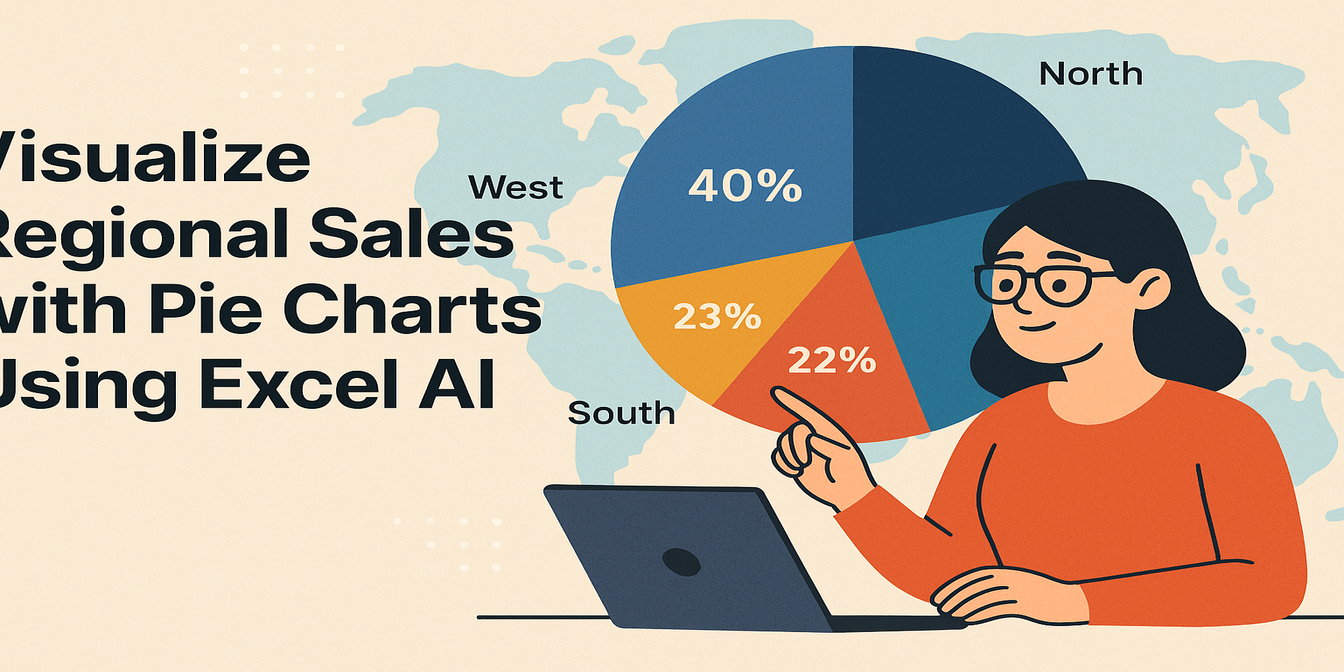Si alguna vez te han preguntado "¿Cuál es la tendencia de tráfico este trimestre?", ya conoces el procedimiento. Revisar filas de datos, alinearlos correctamente y construir ese gráfico de líneas. Excepto que el gráfico rara vez sale bien al primer intento. Siempre hay algo desalineado: los meses están en desorden, los números no cuadran, las etiquetas de los ejes se cortan y tus tasas de retención desaparecen en el abismo del eje secundario.
Seamos honestos: los gráficos de líneas en Excel son potentes pero engorrosos. Si tu trabajo depende de visualizar tendencias—ya sean visitas al sitio, uso de apps o retención de clientes—necesitas domar esta bestia. O mejor aún, usar un método más inteligente. Ahí es donde Excelmatic, una elegante herramienta de IA para Excel, cambia las reglas del juego.
Pero primero, revivamos el dolor.
La forma tradicional: Crear un gráfico de líneas en Excel desde cero
Tienes un conjunto de datos con tráfico mensual y números de retención. ¿Ahora qué?
Primero, debes ordenar los meses correctamente (porque Excel a veces los alfabetiza como 'Abr, Ago, Dic…').
Luego:
- Creas una tabla dinámica si tus datos están en formato largo (lo usual).
- Agrupas las visitas por mes usando SUMA.
- Insertar → Gráfico → Gráfico de líneas → seleccionas el tipo correcto.
- Te das cuenta de que la tasa de retención tiene otra escala, así que necesitas un eje secundario.
- Ajustas etiquetas, ejes, leyendas, colores (uf).
- Intentas añadir etiquetas de datos. Excel las coloca en lugares incómodos.
- Notas valores atípicos. Piensas: "¿Debería suavizar la línea? ¿Añadir una línea de tendencia?"
- Recibes un mensaje en Slack: "¿Puedes dividirlo también por fuente?"
Antes de que te des cuenta, han pasado 30 minutos y sigues inmerso en el formato del gráfico.
Presentamos Excelmatic: Gráficos de líneas potenciados por IA
Imagina subir tu archivo de Excel y escribir:
Grafica las visitas al sitio por mes como un gráfico de líneas.
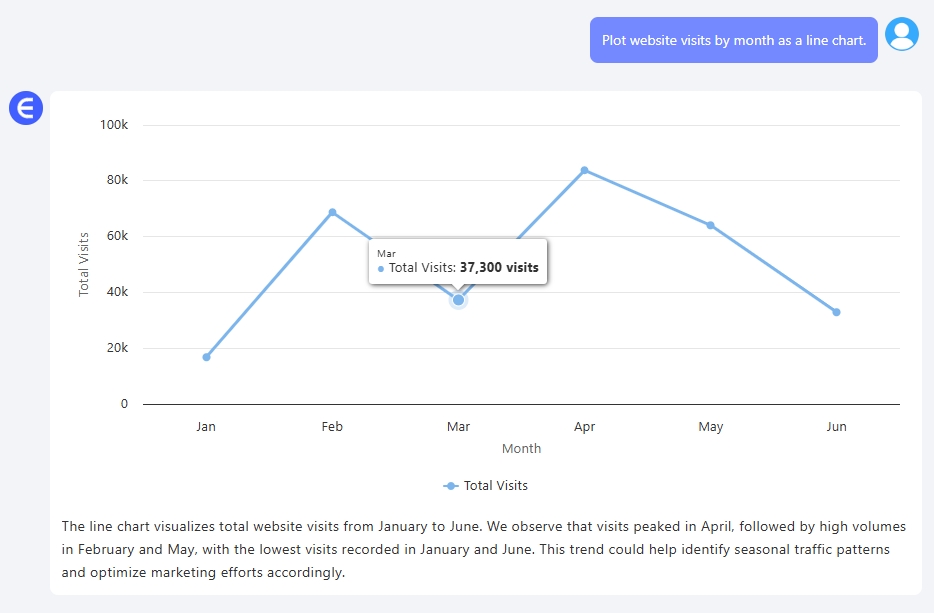
¡Boom! Excelmatic te entrega:
- Un gráfico de líneas limpio y ordenado, con los meses en secuencia correcta.
Puedes profundizar aún más con:
Muestra un gráfico de líneas de visitas y tasa de retención, agrupado por fuente de tráfico.
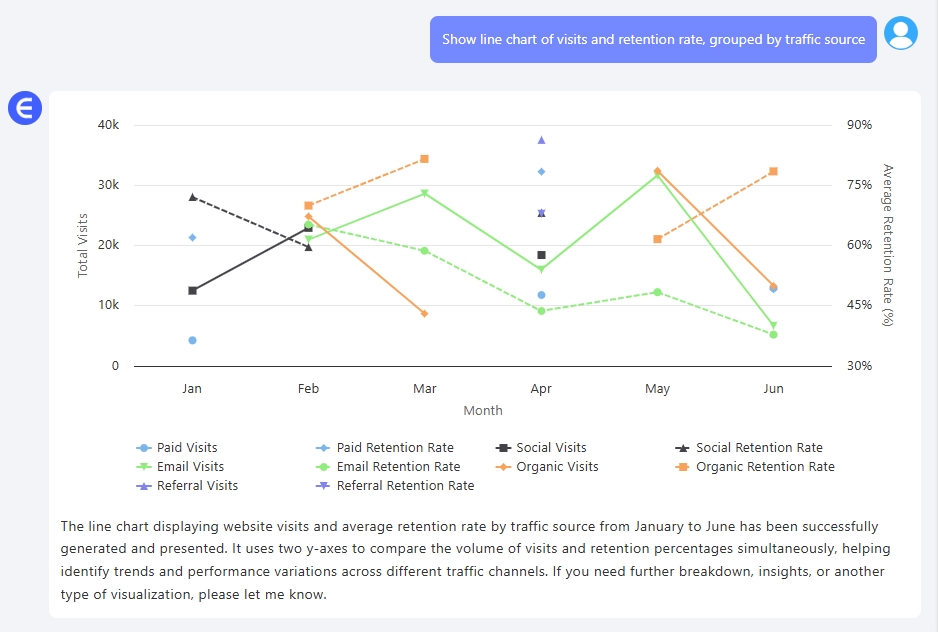
o
Compara tendencias mensuales para tráfico Orgánico y de Pago.
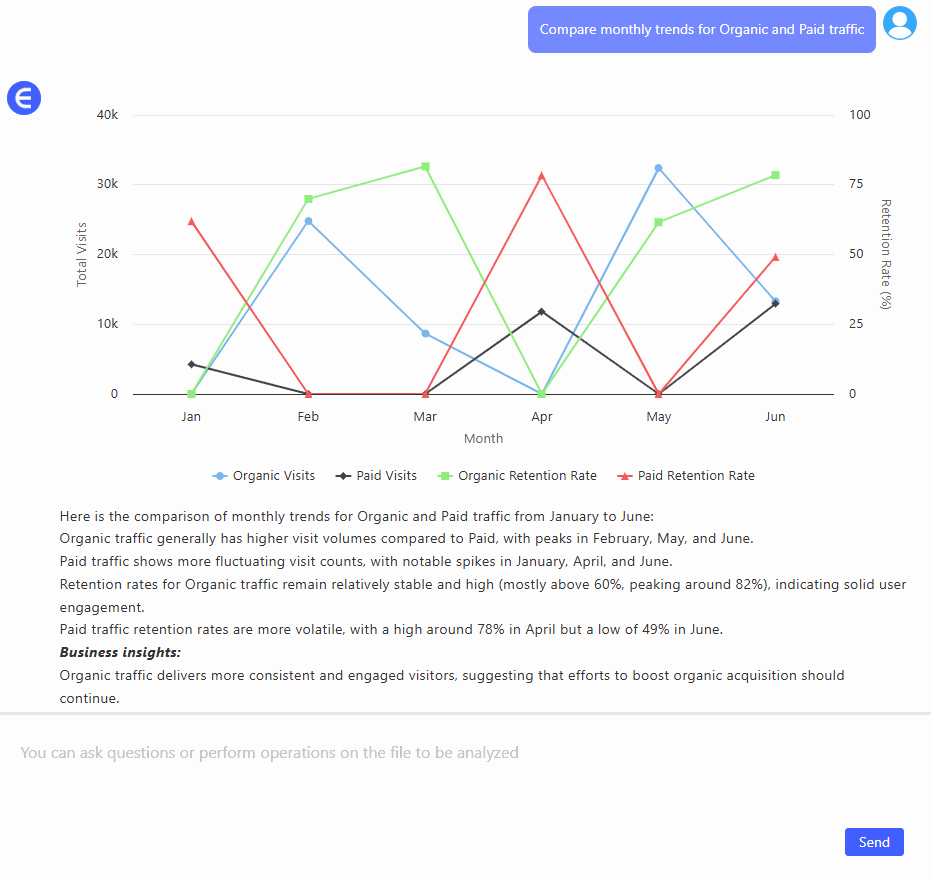
En cada caso, Excelmatic entiende la estructura, hace las agrupaciones y entrega un gráfico listo para publicar en segundos. Tú te enfocas en los insights, no en el formato.
3 comandos poderosos que puedes probar
Estos comandos en lenguaje natural generan gráficos de líneas precisos e informativos con Excelmatic:
"Grafica las visitas mensuales al sitio como un gráfico de líneas."
– Ideal para seguir tendencias generales en el tiempo."Muestra la tasa de retención por mes usando un gráfico de líneas con doble eje."
– Dos métricas, dos ejes Y, un resultado elegante."Compara gráficos de líneas de visitas por fuente de tráfico."
– Útil para analizar el rendimiento del marketing.
Estas simples preguntas tomarían 15+ pasos en Excel tradicional. Con IA para Excel, es solo una frase.
Gráficos tradicionales vs IA: Una comparación realista
| Característica | Excel tradicional | Excelmatic IA |
|---|---|---|
| Ordenar meses | Manual | Automático |
| Configurar eje secundario | Complicado | Listo para ti |
| Agrupar datos | Necesita tabla dinámica | Automático |
| Formato del gráfico | Tedioso | Limpio y claro por defecto |
| Tiempo de realización | 20–30 minutos | < 1 minuto |
| Entrada en lenguaje natural | No | Absolutamente |
El panorama general: Por qué los gráficos de líneas importan más que nunca
En marketing, producto u operaciones—a menudo te piden detectar tendencias. Y mientras los gráficos de barras muestran comparaciones estáticas, los gráficos de líneas marcan el ritmo. Picos, caídas, mesetas—cuentan una historia en el tiempo. Y esa historia es lo que buscan los tomadores de decisiones.
Con herramientas de IA como Excelmatic, dejas de luchar con la mecánica y empiezas a entregar significado.
¿Listo para probarlo? Prueba Excelmatic ahora >>